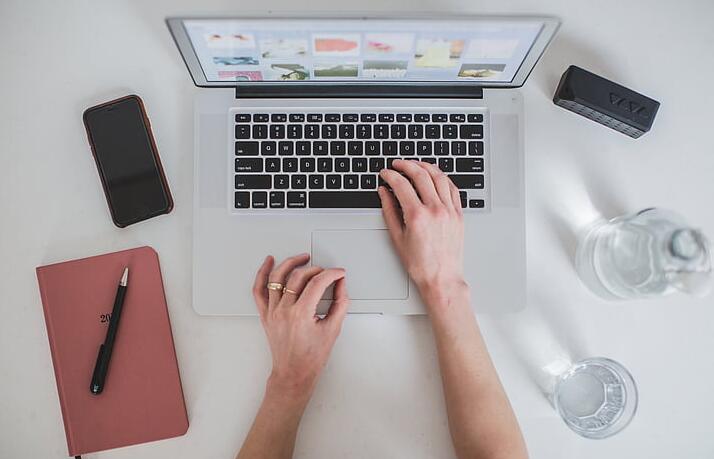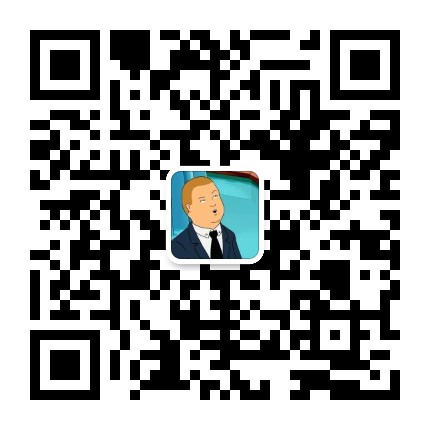这节课来给大家讲解一下博客的网站搭建实操。
这节课来给大家讲解一下博客的网站搭建实操。
WordPress程序安装
1.注意pbp版本与WordPress版本
2.为保证文件的完整性,建议上传压缩文件在宝塔面板解压
WordPress主题安装
主题与php版本及WordPress版本兼容,常见为500错误
Ssl认证
1.https是趋势
2.百度https认证
当服务器安装完宝塔之后,我们先删除一下网站根目录下的默认的两个文件,这两个页面是没用的。
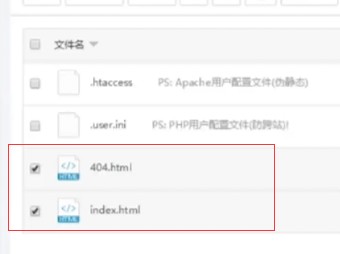
这时需要用到一个传输软件 WinSCP,主要是用来连接服务器。
主机名就是服务器ip地址,连接端口号是22,你要看一下这个端口是否是开放的。
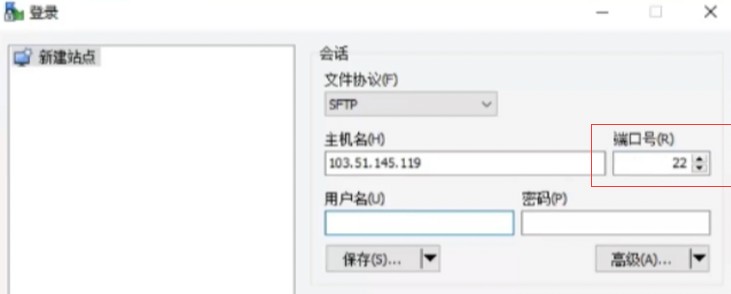
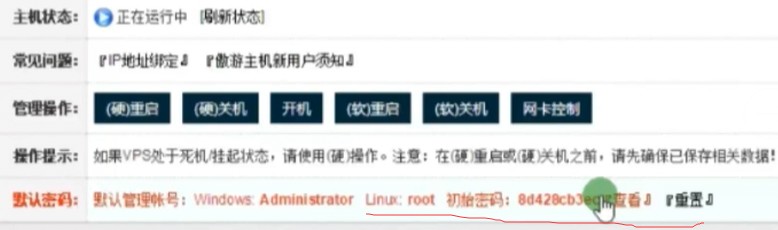
*安装wp主程序
第一步,把主程序文件要上传到网站根目录。
由于FTP传输的时候,可能遇到网络问题等等,可能会造成文件的丢失,虽然这个可能性很低。
所以,一般来说都是直接打包上传到宝塔面板。
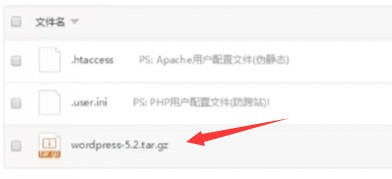
上传成功,然后把文件解压出来。
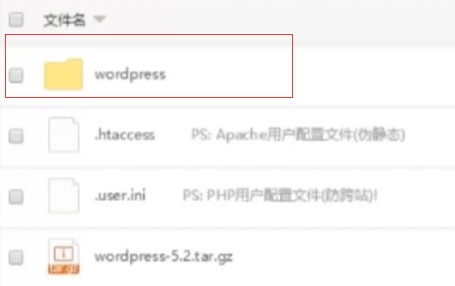
进入文件夹,把里面的文件全部 移到网站的根目录。(剪切—>粘贴)
要把wp所有的文件,放在我们的网站的根目录里面。
上传完毕。这个时候就可以去在游览器上 访问我们的网站域名,进入到wp程序的安装界面来
选择简体中文
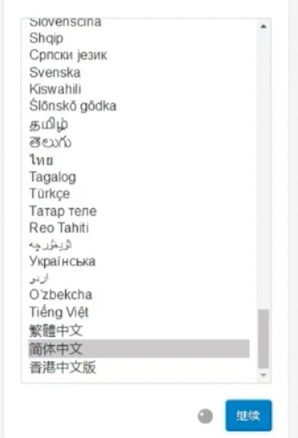
输入数据库名
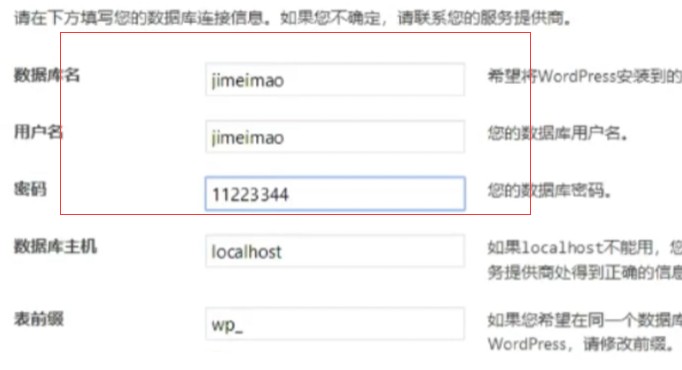
数据库名是我们刚刚宝塔面板创建的,如果你记不得的话,在宝塔面板里面可以看得到的。
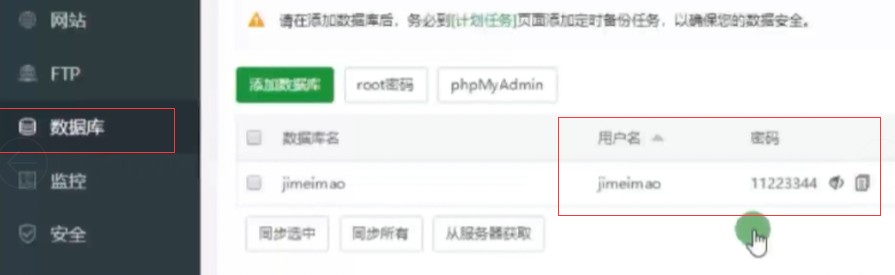
输入数据名,点击提交,安装wp。
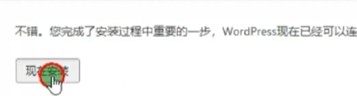
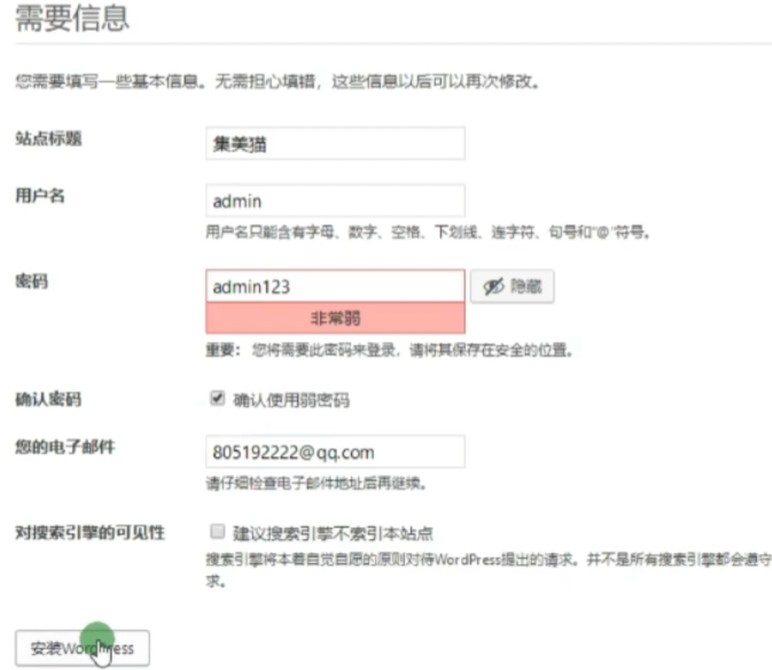
这里的用户名,密码,您可以随便填,但是你自己要记住。
“对搜索引擎的可见性”不要去勾选它。
ok,到此网站程序安装完成了。
网站安装完成了,可以进入网站的后台“外观”看到现在网站主题。程序自带的主题。
后台网址 域名/wp-admin
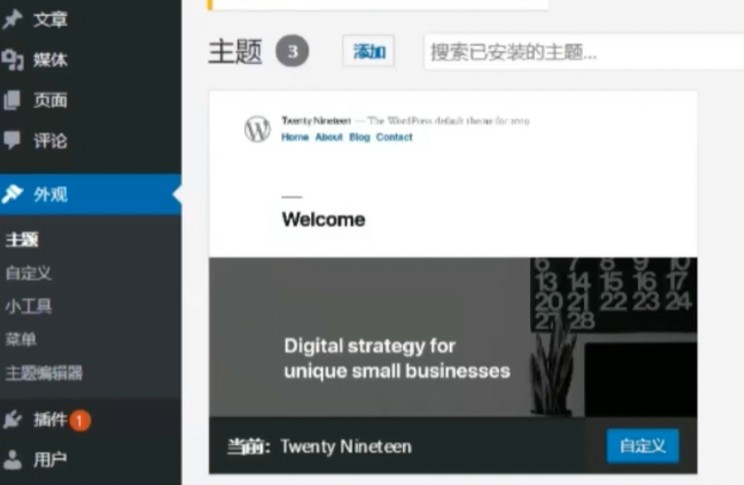
接下来,我们要去安装网站的主题。
在主题安装的时候,经常性的可能会出现500的错误。
出现500的时候,基本上都是因为不兼容导致的。
解决方法,安装7.2 php版本基本就无问题了。
因为这个主题它是需要php7.2的版本才可以, 5.6的版本也可以。
在宝塔面板“网站”这里,可以更换php版本。 “设置”—“php版本”
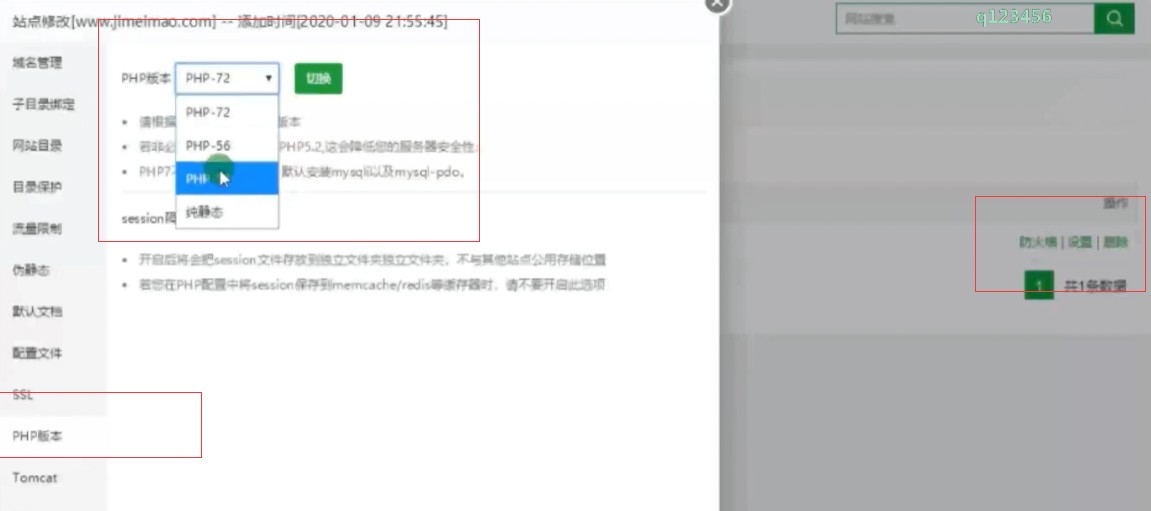
接下来我们安装主题。
我们要把主题 上传到“wp-content”文件里的“themes”主题存放的文件夹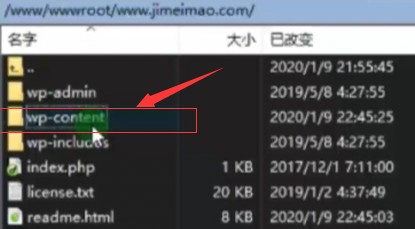

把我们的主题文件上传到在这个文件夹下(直接把主题文件夹拖进来上传即可)
上传完成,进入“外观”主题里面 点击启动即可。
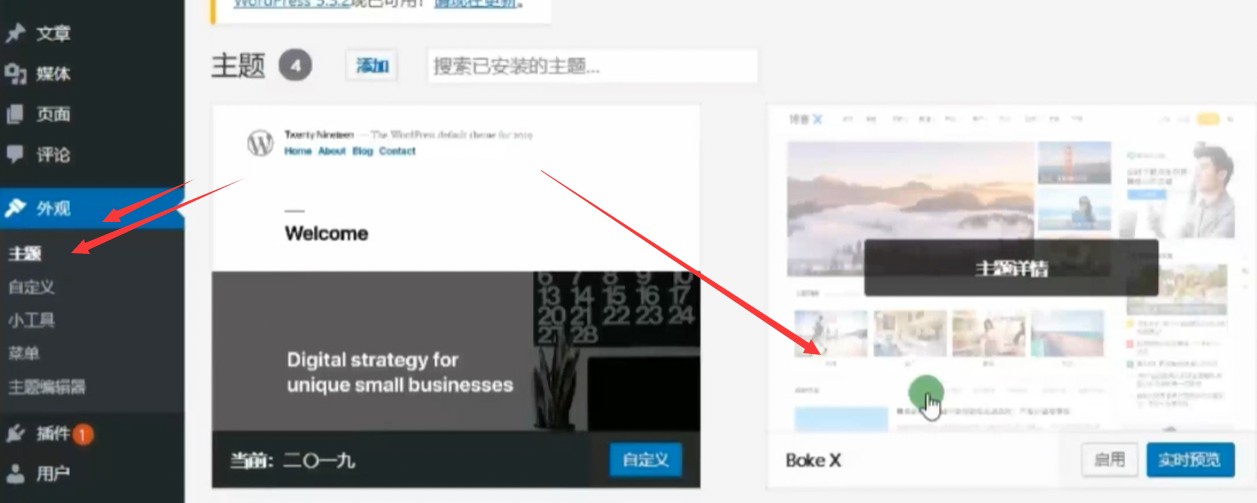
启动之后,网站首页,这里有个图片不显示。这里有一个默认的图片,但是没显示。这是因为有一个文件夹的问题。
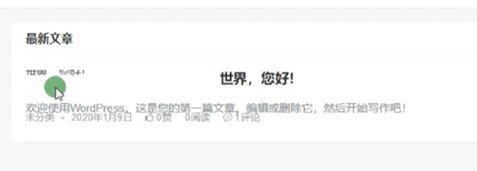
进入“wp-content”–“themes”—“boke-x”文件夹下面,找到“cache”缓存的文件夹,然后把这个里面的文件都删除即可。
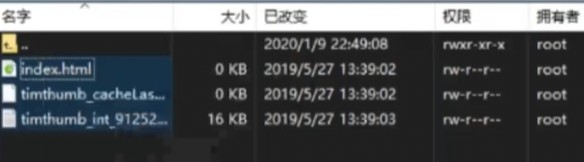
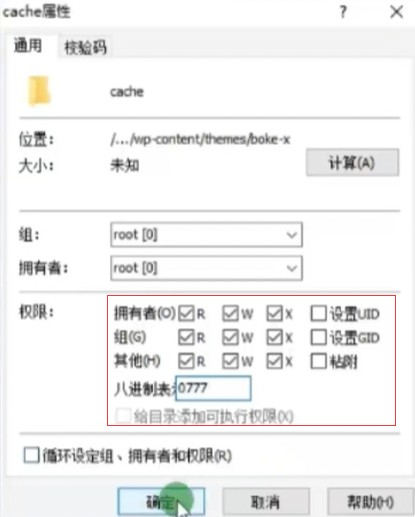
然后返回文件夹目录,右键“cache”文件夹,属性,给予这个文件夹0777的权限。
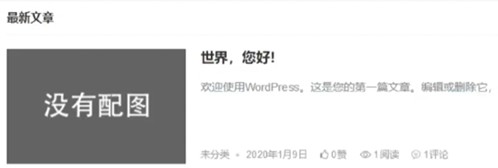
ok这里有一张图就会展现出来。
网站的安装,包括主题的安装,其实都是非常简单。
*申请SSL认证
现在的网站,我们都是要申请https认证的。
如何申请https?
进入宝塔面板“网站”—SSL—Les Encrypt
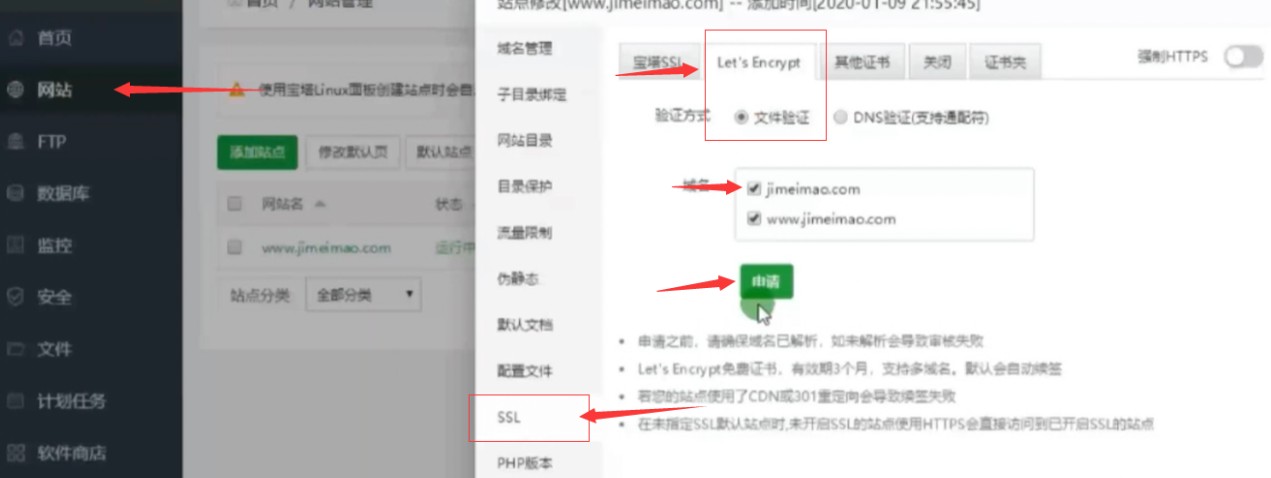
勾选“文件验证”,勾选域名,点击申请。
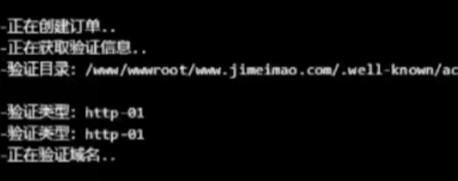
ok现在已经部署成功了
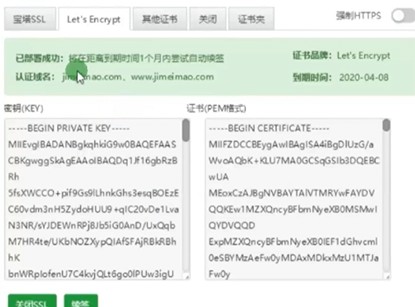
这个证书,时间只有三个月。也就是每三个月都要重新续签一次。有点麻烦
主要这个证书的好处就是第一个免费,第二这个证书还算可以的。
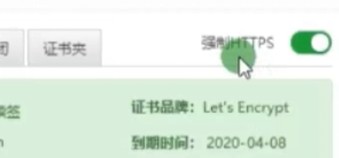
右上角的“强制https”一定要给它勾选上
这样的话我们的网站,就已经变成了https。
未来的网站https加密协议是趋势,现在谷歌要求网站必须要https,包括百度。
按照百度的说法,如果网站采用https加密协议的话,可能会给予更好的流量的展现。
关于网站的搭建,就是这么简单。
但是这样的一个网站,目前不能使用,因为有很多的东西还需要进行设置。
1、本资源转载于网络,版权归原作者所有!
2、本资源仅供个人学习研究参考,请下载后24小时内自觉删除,本站不承担任何技术及版权问题。
3、本资源若侵犯到您的版权利益,我们深感抱歉!请您联系邮箱 baofuba888@126.com 告知!本站会及时处理!